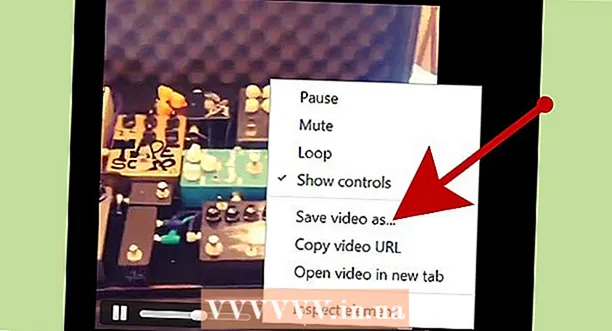Հեղինակ:
Judy Howell
Ստեղծման Ամսաթիվը:
3 Հուլիս 2021
Թարմացման Ամսաթիվը:
1 Հուլիս 2024

Բովանդակություն
- Քայլել
- 3-ի մեթոդը 1: Տեղադրեք Windows 7-ը, բացի Windows 8-ից
- 3-ի մեթոդ 2. Վիրտուալ մեքենայի օգտագործումը
- 3-ի մեթոդ 3. Փոխարինեք Windows 8-ը Windows 7-ով
Շատերը սիրում են Windows 7-ը, բայց շատ ավելի քիչ մարդիկ սիրում են Windows 8-ը: Եթե դուք նորացրել եք Windows 8-ը, Windows 7-ին վերադառնալու մի քանի տարբերակ կա: Կարող եք տեղադրել Windows 7-ը, բացի Windows 8-ից, ապա կարող եք ընտրեք, թե որ գործավար համակարգն է գործարկվում, երբ միացնում եք համակարգիչը: Դուք կարող եք նաև տեղադրել Windows 7-ը «վիրտուալ մեքենայի» վրա, որը նմանակված համակարգիչ է, որն աշխատում է Windows 8-ի սահմաններում: Այս կերպ Դուք միաժամանակ կարող եք գործարկել Windows 7-ը և Windows 8-ը ձեր համակարգչում: Եվ վերջին տարբերակն այն է, որ ամբողջ ճանապարհը վերադառնա Windows 7 ՝ ապատեղադրելով Windows 8-ը:
Քայլել
3-ի մեթոդը 1: Տեղադրեք Windows 7-ը, բացի Windows 8-ից
- Սկսեք Windows 7-ից: Windows 8-ը ունի նոր բեռնման ծրագիր (բեռնախցիկ), որը ծրագրակազմն է, որը որոշում է, թե որ օպերացիոն համակարգը բեռնվի: Դա նշանակում է, որ եթե ցանկանում եք տեղադրել և՛ Windows 7-ը, և՛ 8-ը, ապա տեղադրում եք Windows 7-ը պետք է Սկսեք, հակառակ դեպքում Windows 8-ը չի կարող գործարկել:
- Պահուստավորեք բոլոր կարևոր տվյալները: Նախքան երկու գործավար համակարգեր տեղադրելը, կարևոր է, որ լավ վայրկյանում կատարեք կարևոր ֆայլերի լավ պահուստավորում: Օպերացիոն համակարգի տեղադրումը կջնջի բոլոր ընթացիկ տվյալները: Կտտացրեք այստեղ ՝ կրկնօրինակում ստեղծելու մանրամասն հրահանգների համար:
- Սկսեք Windows 7-ի տեղադրումը: Տեղադրեք Windows 7-ի տեղադրման DVD- ն ձեր համակարգչի մեջ և գործարկեք այս սկավառակից `տեղադրման գործընթացը սկսելու համար: Որպես տեղադրման տեսակ ընտրեք «Պատվերով (առաջադեմ)» և հետևեք հրահանգներին այնքան ժամանակ, քանի դեռ չեք հասել էկրանին, որտեղ անհրաժեշտ է նշել, թե որտեղ եք ցանկանում տեղադրել Windows- ը:
- Windows 7-ը տեղադրելու մասին լրացուցիչ տեղեկություններ ստանալու համար կտտացրեք այստեղ:
- Ստեղծեք երկու բաժանմունք: Այս էկրանին հասնելուն պես, կոշտ սկավառակի վրա կարող եք ստեղծել և ձևափոխել տարբեր միջնապատեր: Բաժանումը ձեր սկավառակի մի մասն է, որը ձևաչափվել է առանձին և, հետևաբար, ստանում է իր սեփական սկավառակի տառը: Յուրաքանչյուր բաժին գործում է որպես առանձին կոշտ սկավառակ: Նշում. Եթե ձեր համակարգչում արդեն տեղադրված են երկու կոշտ սկավառակ, ապա ձեզ հարկավոր չէ բաժիններ ստեղծել, պարզապես կարող եք տեղադրել յուրաքանչյուր գործառնական համակարգը իր սեփական սկավառակի վրա:
- Կտտացրեք «Drive ընտրանքներ (առաջադեմ)» տարբերակին:
- Deleteնջել բոլոր ընթացիկ բաժինները: Ձեր սկավառակի ամբողջ տարածքը միավորված է «չբաշխված տարածքի» մեկ մեծ կույտի:
- Ընտրեք չբաշխված տարածքը և կտտացրեք «Նոր»: Սահմանեք, թե որքան մեծ եք ցանկանում կատարել այն բաժինը, որի վրա կտեղադրվի Windows 7-ը: Կրկնեք սա ՝ Windows 8-ի միջնորմ ստեղծելու համար (դուք այն չեք օգտագործի մինչև ուշ, բայց այժմ շատ հեշտ է ստեղծել միջնորմ): Համոզվեք, որ յուրաքանչյուր միջնորմ առնվազն 25 ԳԲ և ավելի է, եթե նախատեսում եք տեղադրել շատ ծրագրեր:
- Շարունակեք տեղադրել Windows 7-ը ձեր ստեղծած առաջին բաժանման վրա: Հետևեք հոդվածի այն քայլերին, որի հղումը մենք տրամադրեցինք 3-րդ քայլին ՝ տեղադրումը սովորականից անցնելու համար:
- Այժմ տեղադրեք Windows 8-ի տեղադրման DVD- ն ձեր համակարգչի մեջ: Windows 7-ը առաջին բաժնում պատշաճ կերպով տեղադրվելուց հետո կարող եք անցնել երկրորդ բաժանման վրա Windows 8-ի տեղադրմանը:
- «Ինչ տեսակի տեղադրում եք ցանկանում կատարել» էջում ընտրեք «Պատվերով. Տեղադրեք միայն Windows- ը (Ընդլայնված)»:
- Համոզվեք, որ ճիշտ բաժին եք ընտրել «Որտեղ եք ուզում տեղադրել Windows- ը» էկրանին: Windows 7 միջնորմն այժմ «Տեսակ» սյունակում ցույց է տալիս «Համակարգ»:
- Բեռնեք Windows 8-ից: Windows 8-ը տեղադրելուց հետո այս գործառնական համակարգը կսահմանվի որպես առաջնային գործառնական համակարգ: Այսպիսով, այն ինքնաբերաբար կսկսվի, եթե «բեռնաթափման կառավարում» չեք ընտրել գործառնական համակարգ:
- Փոխեք գործարկման կարգավորումները: Եթե նախընտրում եք ներբեռնել Windows 7-ը կամ հարմարեցնել այն ժամանակը, որը դուք պետք է ընտրեք համակարգիչը գործարկելիս, կարող եք փոխել գործարկման պարամետրերը Windows 8-ից:
- Մամուլ Հաղթել+Ռ., տիպ msconfig և սեղմեք Մտեք
- Կտտացրեք Գործարկման ներդիրին:
- Այսուհետ ընտրեք այն գործառնական համակարգը, որը ցանկանում եք գործարկել և կտտացրեք Սահմանել որպես լռելյայն:
- Փոխեք այն ժամանակը, երբ ձեր համակարգիչը գործարկում է գործառնական համակարգ ընտրելու ժամանակը ՝ փոխելով «Timeout» - ի տակ նշված արժեքը
- Կտտացրեք Դիմել, երբ ուրախ եք փոփոխություններից:
3-ի մեթոդ 2. Վիրտուալ մեքենայի օգտագործումը
- Ներբեռնեք և տեղադրեք Oracle VM VirtualBox: Այս ծրագրի միջոցով ձեր համակարգչում կարող եք ստեղծել վիրտուալ կոշտ սկավառակ, այնուհետև դրա վրա կարող եք տեղադրել Windows 7-ը: Դրանից հետո կարող եք սկսել Windows 7-ը պատուհանից, մինչ Windows 8-ը դեռ աշխատում է:
- Օգտագործողների մեծ մասը կարող է թողնել տեղադրման ընտրանքները անփոփոխ: Theրագիրը կարող եք ներբեռնել այստեղ virtualbox.org/
- Oracle VM VirtualBox- ը անվճար ծրագիր է, չնայած այլ տարբերակներ էլ կան:
- Այս մեթոդը շատ լավ է գործում, եթե ցանկանում եք արագ մուտք գործել Windows 7 ՝ առանց վերագործարկելու: Բայց զգուշացեք. Ծրագրերը, որոնք գրաֆիկական քարտից շատ բան են պահանջում, ինչպիսիք են խաղերը, լավ չեն աշխատի վիրտուալ մեքենայի վրա:
- Համոզվեք, որ բավականաչափ ազատ տարածք ունեք Windows 7-ը տեղադրելու համար: Երբ օգտագործում եք VirtualBox, ձեր սկավառակի վրա առկա տարածությունից ստեղծվում է վիրտուալ սկավառակ: Համոզվեք, որ ունեք առնվազն 20 ԳԲ ազատ տարածք, ապա կարող եք պատշաճ կերպով տեղադրել և գործարկել Windows 7-ը: Ավելի շատ տարածք պահեք, եթե ցանկանում եք ծրագրեր տեղադրել:
- Բավական տեղ թողեք Windows 8-ի ծրագրերի և ֆայլերի համար:
- Կտտացրեք «Նոր» կոճակին VirtualBox պատուհանի վերևում: Սա կսկսի ստեղծել նոր վիրտուալ գործառնական համակարգի տեղադրում:
- Լրացրեք ձեր վիրտուալ մեքենայի հիմնական տեղեկատվությունը: Մուտքագրեք անուն և ընտրեք գործառնական համակարգը:
- Կարող եք ընտրել ցանկացած անուն, որը ցանկանում եք, բայց «Windows 7» -ը կարող է ամենաօգտակար լինելը:
- Որպես տեսակ ընտրեք «Microsoft Windows»:
- Ընտրեք «Windows 7 (32 bit)» կամ «Windows 7 (64 bit)» ՝ կախված նրանից, թե որ տարբերակն եք տեղադրելու: Ստուգեք ձեր տեղադրման DVD- ն `տեսնելու, թե որ տարբերակն ունեք: Դուք չեք կարող գործարկել 64-բիթանոց վիրտուալ մեքենա 32-բիթանոց համակարգչի վրա: Ձեր համակարգչի տարբերակը որոշելու վերաբերյալ լրացուցիչ տեղեկություններ ստանալու համար կտտացրեք այստեղ:
- Ընտրեք աշխատանքային հիշողության (RAM) այն քանակը, որը ցանկանում եք հատկացնել մեքենային: Դուք կարող եք RAM- ը հատկացնել միայն ձեր համակարգչում իրականում տեղադրված RAM- ի քանակից: Windows 7-ի համար անհրաժեշտ է առնվազն 1 ԳԲ (1024 ՄԲ), բայց խորհուրդ է տրվում հատկացնել մատչելի RAM- ի մոտ կեսը:
- Մի հատկացրեք հասանելի RAM- ը, քանի որ դա վիրտուալ մեքենայի գործարկման ժամանակ խնդիրներ է առաջացնում սովորական ՕՀ-ի հետ:
- Ընտրեք «Ստեղծել նոր կոշտ սկավառակ»: Այժմ ստեղծվում է վիրտուալ սկավառակ `Windows 7-ը տեղադրելու համար:
- Որպես ֆայլի տեսակ ընտրեք «VDI»: Օգտագործողների մեծ մասը ընտրությունը թողնում է այնպես, ինչպես կա:
- Ընտրեք «Դինամիկորեն ընդարձակվող պահեստ» կամ «Ֆիքսված չափի պահեստ»: Կարող եք ինքներդ ընտրել: Ֆիքսված չափն առաջարկում է ավելի լավ կատարում, բայց դինամիկը կարող է ավելի քիչ տեղ զբաղեցնել:
- Եթե ընտրեք «Դինամիկ», ապա հետագայում ստիպված կլինեք տեղադրել սկավառակի առավելագույն չափը:
- Ընտրեք տեղ վիրտուալ սկավառակի համար: Կտտացրեք տեքստի տուփի կողքին գտնվող պանակի պատկերակին ՝ գտնվելու վայր ընտրելու համար: Սա հատկապես օգտակար է, եթե ցանկանում եք ձեր վիրտուալ մեքենաները պահել արտաքին կրիչի վրա:
- Սահմանեք սկավառակի չափը: Տեղադրության տակ կտեսնեք սահող, որի միջոցով կարող եք սահմանել առավելագույն չափը: Համոզվեք, որ գոնե բավարար տարածք եք ընտրել Windows 7-ը (20 ԳԲ) տեղադրելու համար:
- Սպասեք սկավառակի ստեղծմանը: Դա կարող է որոշ ժամանակ տևել, հատկապես եթե դուք ստեղծում եք ֆիքսված չափի մեծ սկավառակ:
- Ներբեռնեք Windows 7 ISO ֆայլը կամ տեղադրեք սկավառակը DVD սկուտեղի մեջ: Երկու տարբերակների համար ձեզ անհրաժեշտ է ապրանքի վավեր բանալի:
- Եթե Windows 7-ը գնել եք Windows կայքից, հավանաբար օգտագործում եք ISO ֆայլ:
- Ընտրեք ձեր նոր վիրտուալ մեքենան VirtualBox հիմնական էկրանից: Համակարգի մանրամասները կտեսնեք հիմնական պատուհանում:
- Կտտացրեք «Սկսել» կոճակին: Սա կբացի գործարկման հրաշագործը, որտեղ կարող եք ընտրել տեղադրման սկավառակ կամ ISO ֆայլ:
- Ընտրեք վիրտուալ DVD կրիչը: Այստեղ հավանաբար գրված է «Դատարկ»: Հատկանիշներն ու տեղեկությունները նշված են աջ կողմում:
- Կտտացրեք «Հատկանիշներ» բաժնի փոքր սկավառակի կոճակին: Ընտրեք, թե ինչպես եք ցանկանում տեղադրել բեռնման տեղադրման սկավառակը:
- Եթե DVD սկուտեղի մեջ կա որպես տեղադրման սկավառակ, ընտրեք համապատասխան «Host Drive»: «Հոսթ» տերմինը վերաբերում է ֆիզիկական համակարգչին:
- ISO- ից տեղադրելու դեպքում ընտրեք «Ընտրիր վիրտուալ CD / DVD սկավառակի ֆայլ»: Այժմ կբացվի պատուհան, որում կարող եք ընտրել ISO ֆայլը:
- Գործարկել վիրտուալ մեքենան: Լրատվամիջոցների աղբյուրն ընտրելուց հետո կարող եք գործարկել վիրտուալ մեքենան և տեղադրել Windows 7-ը: Ընտրեք Windows 7 վիրտուալ մեքենան և կտտացրեք «Սկսել» կոճակին: Այժմ նոր պատուհան կբացվի, այն նման կլինի այլ համակարգչի էկրանին:
- Տեղադրումն սկսելու համար սեղմեք ցանկացած ստեղն: Կհայտնվի հաղորդագրություն ՝ ասելով, որ շարունակեք սեղմել ցանկացած ստեղն:
- Windows 7-ը տեղադրելու համար հետևեք հրահանգներին: Այսուհետ տեղադրումը նման է ֆիզիկական համակարգչի վրա տեղադրմանը: Windows 7-ը տեղադրելու մասին լրացուցիչ տեղեկություններ ստանալու համար կտտացրեք այստեղ:
- Գործարկել վիրտուալ մեքենան: Երբ տեղադրեք Windows 7-ը, գործարկեք այն ՝ բացելով VirtualBox, ընտրելով ձեր Windows 7 վիրտուալ մեքենան և կտտացնելով Start- ին: VirtualBox- ում կարող եք նաև աջ սեղմել վիրտուալ մեքենայի վրա ՝ ձեր աշխատասեղանին դյուրանցում ստեղծելու համար: Դրանով ապագայում կարող եք գործարկել մեքենան մկնիկի մեկ կտտոցով:
3-ի մեթոդ 3. Փոխարինեք Windows 8-ը Windows 7-ով
- Կարևոր ֆայլերի պահուստավորում: Windows 8-ը Windows 7-ով փոխարինելը կջնջի ձեր կոշտ սկավառակի բոլոր տվյալները, այնպես որ համոզվեք, որ լավ պահուստավորում ունեք ապահով վայրում: Կտտացրեք այստեղ ՝ կրկնօրինակում ստեղծելու մանրամասն հրահանգների համար:
- Տեղադրեք ձեր Windows 7 տեղադրման սկավառակը ձեր սկավառակի սկավառակում: Եթե ունեք միայն ISO ֆայլ, նախ պետք է այն այրել DVD- ում կամ ձևաչափել USB ստեղնը որպես բեռնիչ սկավառակ:
- Տեղադրեք ֆայլը ձեր համակարգիչը սկավառակի սկավառակից: Բեռնման կարգը կարող եք փոխել BIOS ընտրացանկից, որը մուտք է գործվում ՝ բեռնման ընթացքում սեղմելով համապատասխան ստեղնը: Սովորաբար դա այդպես է F2, F10, F11 կամ Դել.
- Անցեք բեռնման ցանկին (BOOT) ՝ բեռնախցիկների կարգը փոխելու համար: Տեղադրեք ֆայլը տեղադրման ֆայլով որպես առաջին բեռնիչ:
- Պահեք ձեր փոփոխությունները և վերաբեռնեք: Այժմ ձեզ կառաջարկվի սեղմել ստեղնը ՝ տեղադրումն սկսելու համար:
- Տեղադրումը սկսելու համար հետևեք հրահանգներին: Ի թիվս այլ բաների, դուք կարող եք սահմանել ցանկալի լեզուն և պետք է համաձայնվեք պայմանների հետ:
- Ընտրեք Windows 8 միջնորմը, երբ հարցնեն, թե որտեղ տեղադրել: Windows 7 միջնորմն այժմ «Տեսակ» սյունակում ցույց կտա «Համակարգ»:
- Եթե Windows 7-ը տեղադրեք Windows 8-ի մի բաժանման վրա, բոլոր տվյալները կջնջվեն:
- Ավարտեք տեղադրման կարգը: Տեղադրումն ավարտելու համար հետևեք հետագա հրահանգներին: Windows 7-ը տեղադրելու մասին լրացուցիչ տեղեկություններ ստանալու համար կտտացրեք այստեղ: